
当前位置:系统之家 > 系统教程 > Gpu不工作怎么办
Gpu不工作怎么办-Gpu不工作的解决方法
时间:2024-03-20 14:09:13 作者:永煌 来源:系统之家 1. 扫描二维码随时看资讯 2. 请使用手机浏览器访问: https://m.xitongzhijia.net/xtjc/20230406/284796.html 手机查看 反馈

网盘下载
Windows10 22H2 X64 官方正式版
大小:4.66 GB类别:官方原版系统
Gpu不工作怎么办?有很多用户在使用电脑的时候经常会去进行各种检测,而最近不少小伙伴都检测出自己电脑中GPU那一项却没数值没有进行工作,那么遇到这种情况应该如何去解决呢?下面就和小编一起来看看对应的解决方法吧,有需要的用户可不要错过。
Gpu不工作的解决方法
1. 右击桌面,选择“NVIDIA控制面板”。
2. 点击“管理3D设置”切换至“程序设置”。
3. 点击“添加”选择需要使用的独立显卡应用。
4. 点击“全局设置”,将“图形处理器”设置为“高性能NVIDIA处理器”即可。
以上就是系统之家小编为你带来的关于“Gpu不工作怎么办-Gpu不工作的解决方法”的全部内容了,希望可以解决你的问题,感谢您的阅读,更多精彩内容请关注系统之家官网。
标签 GPU
相关教程
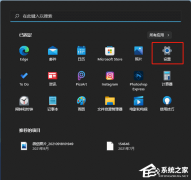
电脑输入法打字不显示选字框怎么办?(Win10/Win11适用)

戴尔游匣G15G模式怎么开?戴尔游匣G15G模式开启教程

Alt键和Win键功能互换了怎么办
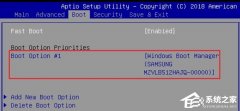
华硕开机自动进入BIOS怎么办?华硕电脑开机自动进入BIOS界面的解决办法
发表评论
共0条
